Fungsi Rumus AND Pada Microsoft Excel
FUNGSI RUMUS AND PADA MICROSOFT EXCEL
Selamat datang kembali di blog Cara1Komputer (CK). Blog yang membahas tentang tutorial komputer, tutorial IT, tutorial VB.NET, tutorial microsoft excel, tutorial blog, tutorial youtube, tutorial adsense dan tutorial-tutorial lainnya. Semua yang dirasa bermanfaat pasti admin share di blog ini. Okey kali ini di blog CK admin akan membahas tentang Fungsi Rumus AND Pada Microsoft Excel.
Ini adalah tutorial lanjutan dari Rumus microsoft excel lengkap yang sebelumnya sudah admin tulis di blog Cara1Komputer (CK) beberapa hari yang lalu. Sebagaimana yang admin janjikan bahwa akan nulis artikel belajar microsoft excel hingga mahir di blog Cara1Komputer ini. Tutorial ms.excel disini akan admin sajikan dengan contoh gambar agar lebih mudah dipahami oleh anda dan tutorial ini sengaja admin sajikan membahas satu persatu rumus dari microsoft excel dengan contoh gambar dan penjelasan agar anda lebih detail untuk memahaminya. Sebelumnya baca dulu pengertian dan perbedaan dari Cell, Row, Range disini. Okey langsung saja ke bembahasan :
Fungsi rumus dalam microsoft excel sangatlah memudahkan bagi anda di dunia kerja. Karena dengan kita mencantumkan rumus dalam sebuah cell, dan ketika data suatu saat berubah, maka cell yang sudah kita cantumkan rumus tadi akan otomatis berubah dengan perhitungan yang tepat. Banyak rumus yang disajikan dalam microsoft excel dan kali ini admin akan membahas tentang rumus AND yang mana fungsinya adalah untuk mengecek 2 kriteria atau lebih, jika ke dua-duanya benar, maka akan menghasilkan nilai TRUE namun jika salah akan menghasilkan nilai FALSE.
Fungsi rumus AND ini biasa digunakan dan digabungkan dengan fungsi rumus IF pada microsoft excel. Namun pada tutorial kali ini admin akan membahas dulu fungsi rumus AND ini. Jika anda ingin tahu fungsi rumus gabungan antara IF dan AND, silahkan klik link berikut, Penggabungan rumus IF pada microsoft excel. Okey untuk rumus AND langsung saja kita praktekkan :
Desain dulu tabel seperti gambar berikut :
Dalam contoh tabel diatas, kolom FUNGSI AND pada sel F5 terisi dengan TRUE, itu artinya, logika yang di buat admin adalah benar. Jika tidak sesuai dengan logika yang admin tentukan, maka akan menghasilkan nilai FALSE. Itu adalah contoh tabel sederhana yang sengaja admin buat agar bisa lebih memudahkan anda. Silahkan jika anda mempunyai tabel yang isinya banyak, bisa dicantumkan rumus tersebut. Untuk cara pengisian rumusnya adalah sebagai berikut :
- Letakkan kursor di cell F5.
- Kemudian isikan rumus berikut =AND(D5>=80;E5>=80).
- Cara membacanya adalah, tampilkan nilai TRUE jika nilai di sel D5 lebih dari samadengan 80 dan nilai dari sel E5 lebih dari samadengan 80, selain itu FALSE.
- Oya untuk tambahan trik, jika anda ingin blog banyak cell di microsoft excel, gunakan Shift yang ada di keyboar. Semisal anda ingin blog Cell C4 sampai C200. Maka, letakkan kursor anda di cell C4 kemudian scrol kebawah dan tekan Shift (tahan) pada keyboard dan klik cell C200. Maka Cell C4 sampai C200 akan terblok dengan mudah.
Itulah fungsi rumus Sumproduck pada microsoft excel. Demikianlah tutorial yang dapat admin bagikan di blog Cara1Komputer (CK) kali ini. Semoga tutorial Fungsi Rumus OR Pada Microsoft Excel yang admin tulis di blog Cara1Komputer (CK) kali ini dapat bermanfaat. Selamat mencoba dan terimakasih.
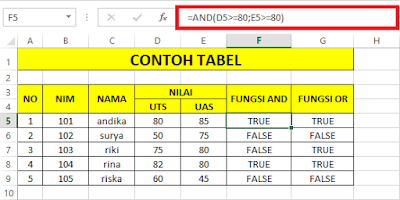






Comments
Post a Comment